Створюйте можливості за допомогою веб-форм контактів¶
Додавання контактної форми на веб-сайт спрощує перетворення відвідувачів на потенційних клієнтів і можливостей. Після того, як відвідувач надасть свою інформацію, можливість може бути створена автоматично та призначена призначеній групі продажів і продавцю.
Налаштувати контактні форми¶
За замовчуванням на сторінці Зв’яжіться з нами на веб-сайті Odoo відображається попередньо налаштована контактна форма. Цю форму можна налаштувати за потреби відповідно до потреб конкретної команди продажів.
Перейдіть до , потім натисніть Редагувати у верхньому правому куті екрана, щоб відкрити веб-редактор. Натисніть на будівельний блок форми в тілі веб-сторінки, щоб відкрити налаштування конфігурації форми на правій бічній панелі. У розділі Від на правій бічній панелі доступні такі параметри для налаштування контактної форми:
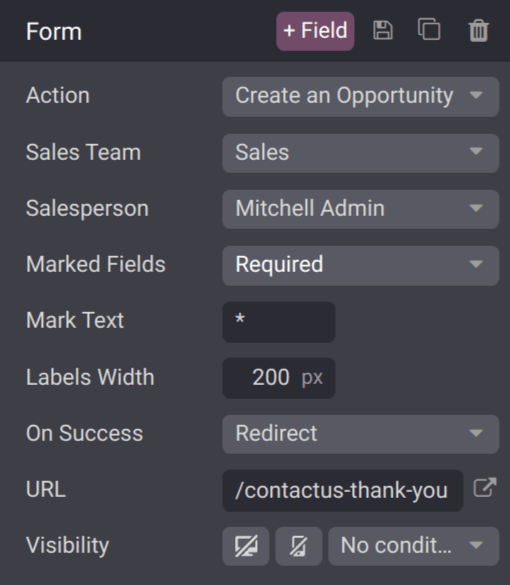
Дія: типовою дією для контактної форми є Надіслати електронний лист. Виберіть Створіть можливість зі спадного списку, щоб отримати інформацію в додатку CRM.
Команда продажів: виберіть команду продажів зі спадного меню, якій слід призначити можливості з цієї форми. Це поле з’являється лише, якщо для поля Дія встановлено значення Створити можливість.
Продавець: якщо можливості потрібно призначити конкретному продавцю, виберіть їх у спадному меню. Якщо в цьому полі не зроблено жодного вибору, можливості призначаються на основі існуючих правил команди.
Позначені поля: використовуйте це поле, щоб змінити спосіб обробки позначених полів формою. За замовчуванням позначені поля розглядаються як Обов’язкові, що є рекомендованим параметром.
Позначити текст: виберіть спосіб позначення Позначені поля. Типовим символом є зірочка (
*).Ширина міток: за бажанням використовуйте це поле, щоб змінити ширину міток у пікселях.
Після успіху: виберіть, як веб-сторінка реагує після успішного надсилання клієнтом форми. Нічого тримає клієнта на тому самому екрані з додаванням повідомлення про підтвердження того, що форму успішно надіслано. Перенаправлення спрямовує клієнта на нову веб-сторінку на основі адреси, указаної в полі URL нижче. Показати повідомлення замінює форму попередньо налаштованим повідомленням, яке інформує клієнта, що хтось має відповісти на нього якомога швидше.
URL: якщо Перенаправлення вибрано в полі Після успіху, введіть URL-адресу веб-сторінки, куди клієнти мають бути спрямовані після успішного надсилання форми.
Видимість: за бажанням скористайтеся спадним меню, щоб додати будь-які умови видимості для цього поля.
Важливо
Якщо потенційні клієнти активовані в налаштуваннях CRM, вибір Створити можливість замість цього генерує потенційного клієнта. Щоб активувати потенційних клієнтів, перейдіть до та встановіть прапорець Потенційні клієнти. Потім натисніть Зберегти.
Налаштувати поля контактної форми¶
Окрім налаштувань форми, можна налаштувати параметри кожного поля. Коли меню веб-редактора все ще відкрито, клацніть поле, щоб відкрити розділ параметрів конфігурації Поле на бічній панелі. Для налаштування поля доступні такі параметри:
Тип: виберіть власний параметр поля або існуючий тип поля.
Тип введення: визначає тип інформації, яку мають вводити клієнти. Доступні варіанти: Текст, Електронна пошта, Телефон або Url. Вибір у цьому полі обмежує формат, який клієнти можуть використовувати під час введення інформації.
Мітка: введіть назву поля.
Позиція: виберіть спосіб вирівнювання мітки з рештою форми. Мітку можна приховати, над полем, ліворуч від поля або налаштувати праворуч і ближче до поля.
Опис: посуньте перемикач, щоб додати опис поля, яке може надати клієнтам додаткові інструкції. Натисніть під полем у формі, щоб додати опис.
Заповнювач: введіть приклад, щоб допомогти користувачам знати, як вводити інформацію, де форматування є важливим, наприклад, номер телефону чи адресу електронної пошти.
Значення за замовчуванням: введіть значення, яке буде включено у форму за замовчуванням, якщо клієнт не надає інформацію в полі. Не рекомендується включати значення за замовчуванням для обов’язкових полів.
Обов’язкове: посуньте перемикач, щоб позначити це поле як обов’язкове, якщо воно має заповнюватися для кожного подання.
Видимість: виберіть, коли це поле повинно бути видимим. Скористайтеся кнопкою ліворуч, щоб вибрати, чи показувати чи приховувати це поле для користувачів робочого столу. Скористайтеся кнопкою праворуч, щоб вибрати, чи показувати це поле користувачам мобільних пристроїв.
Анімація: виберіть, чи має це поле мати анімацію.

Переглянути можливості¶
Після того як клієнт надсилає контактну форму та створюється можливість, вона призначається на основі налаштувань форми. Щоб переглянути можливості, перейдіть до .
Примітка
Якщо потенційні клієнти активовані в базі даних, надсилання контактної форми генерується як потенційні клієнти, а не можливості. Щоб активувати потенційних клієнтів, перейдіть до та встановіть прапорець Потенційні клієнти. Потім натисніть Зберегти.
Перейдіть до , щоб переглянути щойно створених потенційних клієнтів.
На інформаційній панелі Мій конвеєр клацніть картку можливостей у представленні Kanban, щоб відкрити запис про можливості. Інформація, надана клієнтом, відображається в записі про можливість.
Примітка
Оскільки поля контактної форми можна налаштувати, поля в записі про можливість, де зберігається інформація форми, відповідно змінюються.
Якщо використовується попередньо налаштована контактна форма, поле Тема додається до поля Назва, а вміст у полі Примітки, яке позначено як Ваше запитання, додається на вкладку Внутрішні примітки.